win10 怎么关闭夜间模式 win10关闭夜间模式的步骤
更新时间:2021-08-07 15:06:00作者:huige
在win10系统中,有一个夜间模式,可以方便用户们在晚上的时候使用,但是许多小伙伴并不喜欢这个功能,那么win10 怎么关闭夜间模式呢?关闭方法并不难,想知道的用户们可以跟着小编一起来看看win10关闭夜间模式的步骤吧,希望帮助到大家。
具体步骤如下:
1、首先将win10打开,点击【菜单】按钮。
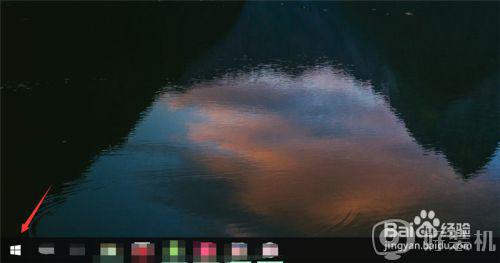
2、然后在菜单界面,点击【设置】选项。
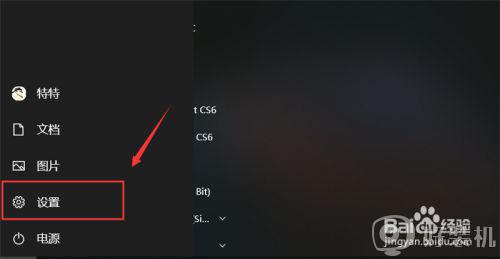
3、然后在设置界面,点击【系统】选项。
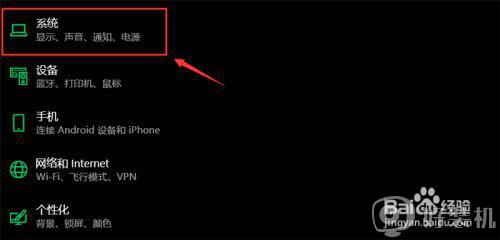
4、然后在系统界面,点击【显示】选项。
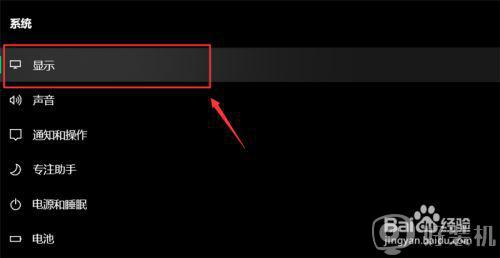
5、然后在里面点击夜间模式下面的按钮,可以将其关闭或者开启,按钮灰色就是关闭状态。
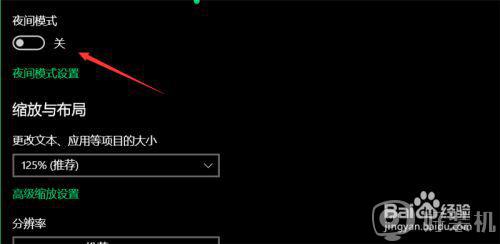
6、当按钮变成绿色的时候,就开启了夜间模式。
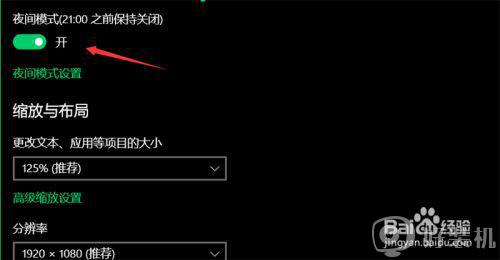
上面给大家讲解的就是win10关闭夜间模式的步骤,有这个需要的用户们可以按照上面的方法来关闭就行了,大家可以试试看吧。
win10 怎么关闭夜间模式 win10关闭夜间模式的步骤相关教程
- win10夜间模式无法关闭怎么办 win10夜间模式关闭不了处理方法
- 如何快速关闭win10夜间模式 windows10怎么关闭夜间模式
- w10怎么关闭夜间模式 w10系统如何设置夜间模式
- win10如何设置电脑的夜间模式 win10开启夜间模式的步骤
- win10系统设置夜间模式方法 win10如何设置夜间模式
- windows10护眼模式怎么关闭 win10怎么关闭护眼模式
- win10夜间模式灰色怎么办 win10夜间模式灰色不能点击如何解决
- win10夜间模式启用不了怎么解决 win10夜间模式打不开的两种解决方法
- win10夜间模式在哪里打开 win10快速打开夜间模式的方法
- 如何让win10自动进入夜间模式 让win10自动进入夜间模式的设置方法
- win10拼音打字没有预选框怎么办 win10微软拼音打字没有选字框修复方法
- win10你的电脑不能投影到其他屏幕怎么回事 win10电脑提示你的电脑不能投影到其他屏幕如何处理
- win10任务栏没反应怎么办 win10任务栏无响应如何修复
- win10频繁断网重启才能连上怎么回事?win10老是断网需重启如何解决
- win10批量卸载字体的步骤 win10如何批量卸载字体
- win10配置在哪里看 win10配置怎么看
热门推荐
win10教程推荐
- 1 win10亮度调节失效怎么办 win10亮度调节没有反应处理方法
- 2 win10屏幕分辨率被锁定了怎么解除 win10电脑屏幕分辨率被锁定解决方法
- 3 win10怎么看电脑配置和型号 电脑windows10在哪里看配置
- 4 win10内存16g可用8g怎么办 win10内存16g显示只有8g可用完美解决方法
- 5 win10的ipv4怎么设置地址 win10如何设置ipv4地址
- 6 苹果电脑双系统win10启动不了怎么办 苹果双系统进不去win10系统处理方法
- 7 win10更换系统盘如何设置 win10电脑怎么更换系统盘
- 8 win10输入法没了语言栏也消失了怎么回事 win10输入法语言栏不见了如何解决
- 9 win10资源管理器卡死无响应怎么办 win10资源管理器未响应死机处理方法
- 10 win10没有自带游戏怎么办 win10系统自带游戏隐藏了的解决办法
